У попередній статті ми розглядали цікаві віджети для KDE Plasma 5, такі як KDE Connect, Redshift Control, Win7 Volume manager та інші. Однак, кількість віджетів для робочого столу Plasma 5 є майже нескінченною, тому було б неправильно зупинятися лише на кількох. Отже, пропонуємо вашій увазі ще шість віджетів для KDE Plasma 5, які варто спробувати на вашому Linux.
Зверніть увагу: перед встановленням будь-якого з цих віджетів переконайтеся, що ваш робочий стіл KDE оновлено до останньої версії. В іншому випадку деякі з них можуть працювати некоректно.
1. Екскалібур
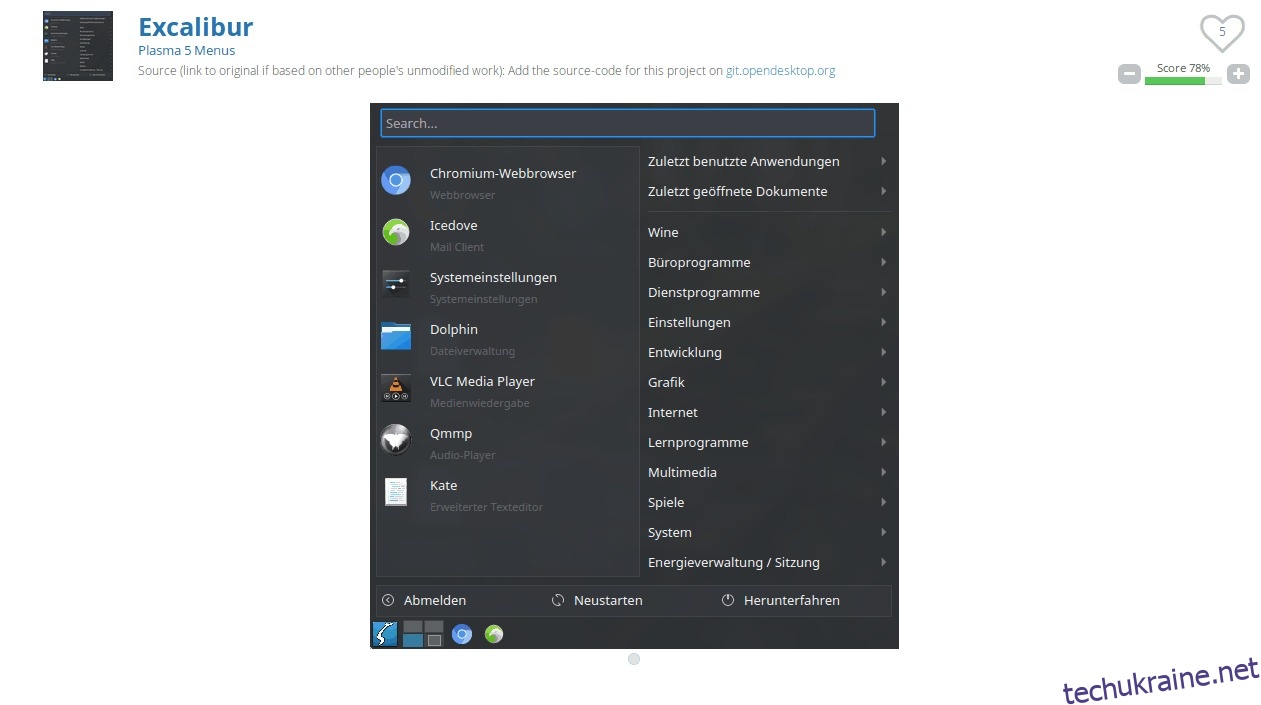
Екскалібур – це альтернативна система меню, що замінює стандартну панель запуску KickOff для KDE Plasma 5. Вона має стовпець з обраними програмами зліва та меню огляду програм справа, і базується на меню Lancelot для KDE 4.
Хоча цей віджет меню не є єдиною можливою заміною, Екскалібур вирізняється лаконічним дизайном та гідним набором функцій.
Встановлення – Екскалібур
Для встановлення Екскалібура на KDE Plasma, перейдіть на сторінку Екскалібур на OpenDesktop.org. Потім відкрийте вкладку “Файли”.
У розділі файлів завантажте останню доступну версію (2.7) на ваш комп’ютер з Linux. Далі, запустіть термінал та встановіть віджет за допомогою наступних команд:
Примітка: Якщо ви використовуєте Plasma 5.8, вам потрібно буде використовувати версію 2.4 Екскалібура.
cd ~/Downloads
plasmapkg -u org.kde.plasma.excalibur_p59+p511.plasmoid
2. Простий системний монітор
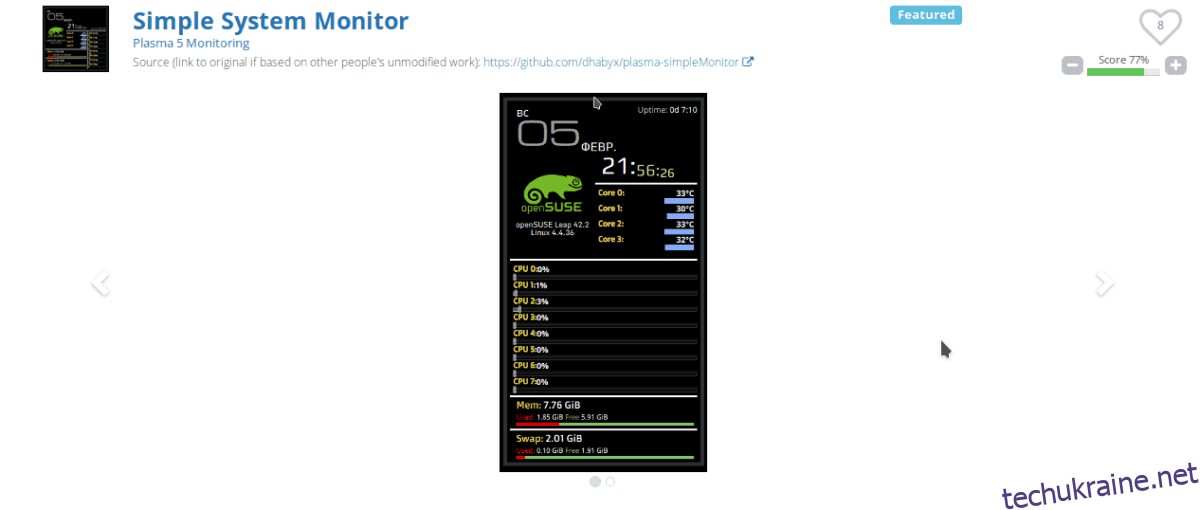
Simple System Monitor – це віджет для робочого столу KDE Plasma 5, що відображає різноманітну системну статистику, включаючи використання процесора, версію ядра, температуру ядра процесора, використання пам’яті та навіть простір підкачки Linux.
Встановлення – Простий системний монітор
Щоб встановити Simple System Monitor на робочому столі KDE Plasma, перейдіть на вкладку “Файли” на цій сторінці. Потім завантажте останній файл Plasmoid.
Після завантаження віджета Simple System Monitor на ваш Linux, встановіть його за допомогою наступних команд в терміналі:
cd ~/Downloads
plasmapkg -u plasma-simpleMonitor-v0.6.plasmoid
3. Віджет “Місця”
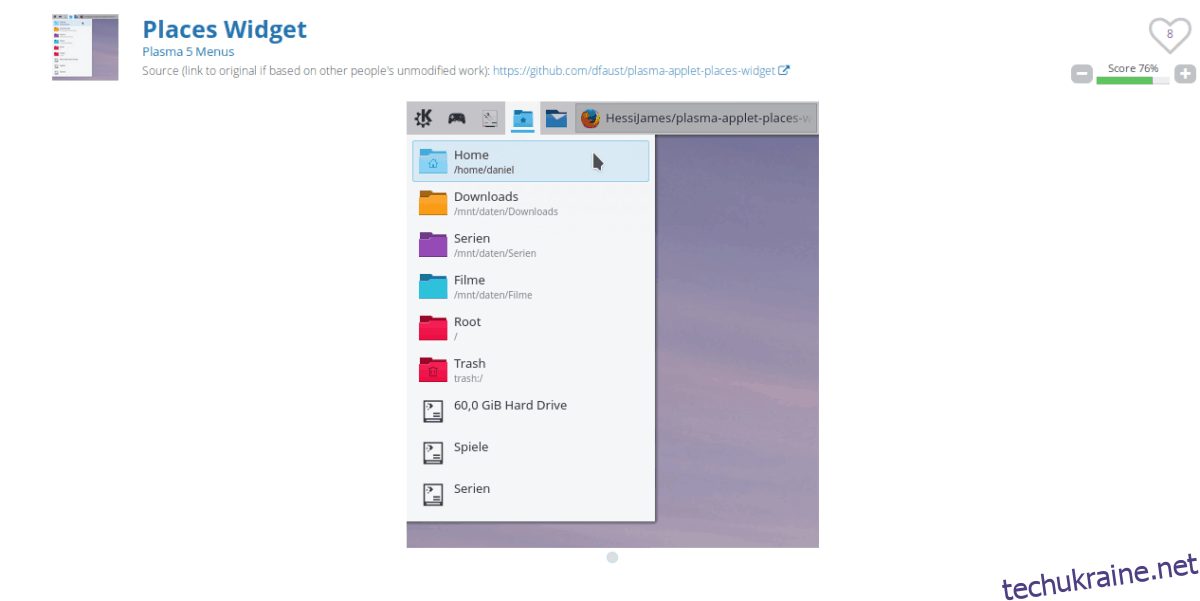
Однією з незручностей в KDE Plasma 5 є відсутність вбудованої панелі, яка надає швидкий доступ до закладок папок прямо з робочого столу.
На щастя, існує віджет “Місця”, за допомогою якого ви можете швидко отримати доступ до будь-якої папки, доданої до “Місця” в файловому менеджері Dolphin.
Встановлення – Віджет “Місця”
Перейдіть на сторінку віджета “Місця” на OpenDesktop.org. Потім відкрийте вкладку “Файли” та завантажте версію 1.2 віджета “Місця”. Далі, встановіть віджет в KDE, використовуючи:
cd ~/Downloads
plasmapkg -u places-widget-1.2.plasmoid
4. Яскравий

Brighty – це простий віджет для KDE Plasma 5, що дозволяє користувачам швидко регулювати яскравість зовнішніх моніторів HDMI кількома клацаннями, що особливо зручно, коли потрібно швидко налаштувати яскравість.
Встановлення – Яскравий
Щоб налаштувати Brighty в KDE Plasma 5, завантажте останню версію віджета з цього посилання. Потім скористайтеся командою Plasmapkg для його встановлення.
cd ~/Downloads
plasmapkg -u brighty-v0.3.plasmoid
5. Arch Linux System Tray Notifier and Upgrader

Бажаєте постійно отримувати сповіщення про оновлення вашої системи Arch Linux/KDE? Тоді вам варто спробувати цей віджет! Він щодня перевіряє наявність оновлень і повідомляє про них. А ще краще, ви можете встановити оновлення системи прямо з цього віджета!
Встановлення – Arch Linux System Tray Notifier and Upgrader
Віджет сповіщення про оновлення Arch Linux відрізняється від інших у цьому списку, і ви не зможете просто завантажити файл Plasmoid. Натомість, розробник пропонує пакет AUR. Для його встановлення дотримуйтесь наступних інструкцій:
Крок 1: Встановіть необхідні пакети Git та Base-devel в Arch Linux.
sudo pacman -S git base-devel
Крок 2: Клонуйте віджет Arch Updater з AUR за допомогою команди git.
git clone https://aur.archlinux.org/plasma5-applets-kde-arch-update-notifier-git.git
Крок 3: Перейдіть в папку з кодом за допомогою команди cd.
cd plasma5-applets-kde-arch-update-notifier-git
Крок 4: Виконайте команду makepkg та встановіть віджет Arch Updater в KDE Plasma. Якщо щось піде не так під час встановлення, перевірте офіційну сторінку AUR.
makepkg -sri
6. Термомонітор

Відомо, що середовище робочого столу KDE є досить ресурсоємним. Хоча воно не таке повільне, як Gnome Shell, воно все ж може бути важким для комп’ютерів з мінімальними ресурсами. Тому, якщо ви наполягаєте на його використанні на такому комп’ютері, вам потрібно слідкувати за температурою вашої системи.
Чудовий спосіб моніторингу температури вашого Linux ПК при використанні KDE Plasma 5 – це встановити віджет Thermal Monitor. Він використовує датчики на вашому комп’ютері, щоб точно відображати температуру процесора, графічного процесора та жорстких дисків під час роботи.
Встановлення – Термомонітор
Щоб отримати Thermal Monitor, перейдіть на цю сторінку на OpenDesktop.org. Потім відкрийте вкладку “Файли” та завантажте версію 1.2.8 Thermal Monitor на ваш ПК Linux.
Після завантаження віджета, встановіть його на робочий стіл KDE Plasma, виконавши наступні команди в терміналі:
Примітка: Окрім встановлення файлу Thermal Monitor Plasmoid, вам також потрібно встановити пакет qt5-graphicaleffects на ваш ПК Linux.
cd ~/Downloads
plasmapkg -u plasma-applet-thermal-monitor.plasmoid
Активація віджетів
Ви завантажили та встановили один із віджетів Plasma з цього списку? Не знаєте, як додати його на панель чи робочий стіл? Якщо так, то рекомендуємо ознайомитися з нашим посібником з налаштування робочого столу KDE. Там ви знайдете інформацію про налаштування та встановлення віджетів Plasma.
Висновок
Однією з найбільших переваг KDE як середовища робочого столу є величезна кількість налаштувань, що доступні користувачам через віджети. Якщо ви бажаєте зробити свій робочий стіл Plasma більш цікавим та функціональним, то обов’язково ознайомтесь з цими віджетами. Ви не пошкодуєте!
Чи є у вас улюблений віджет для робочого столу KDE? Поділіться своїми думками в коментарях!